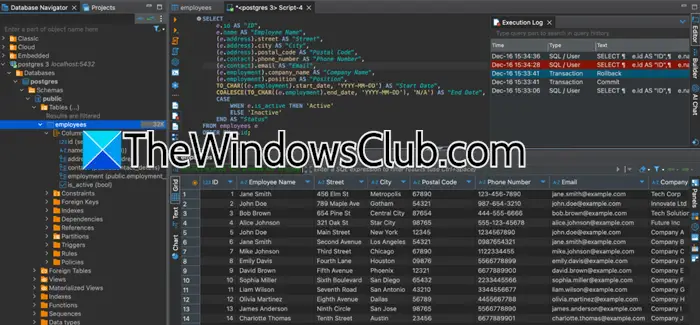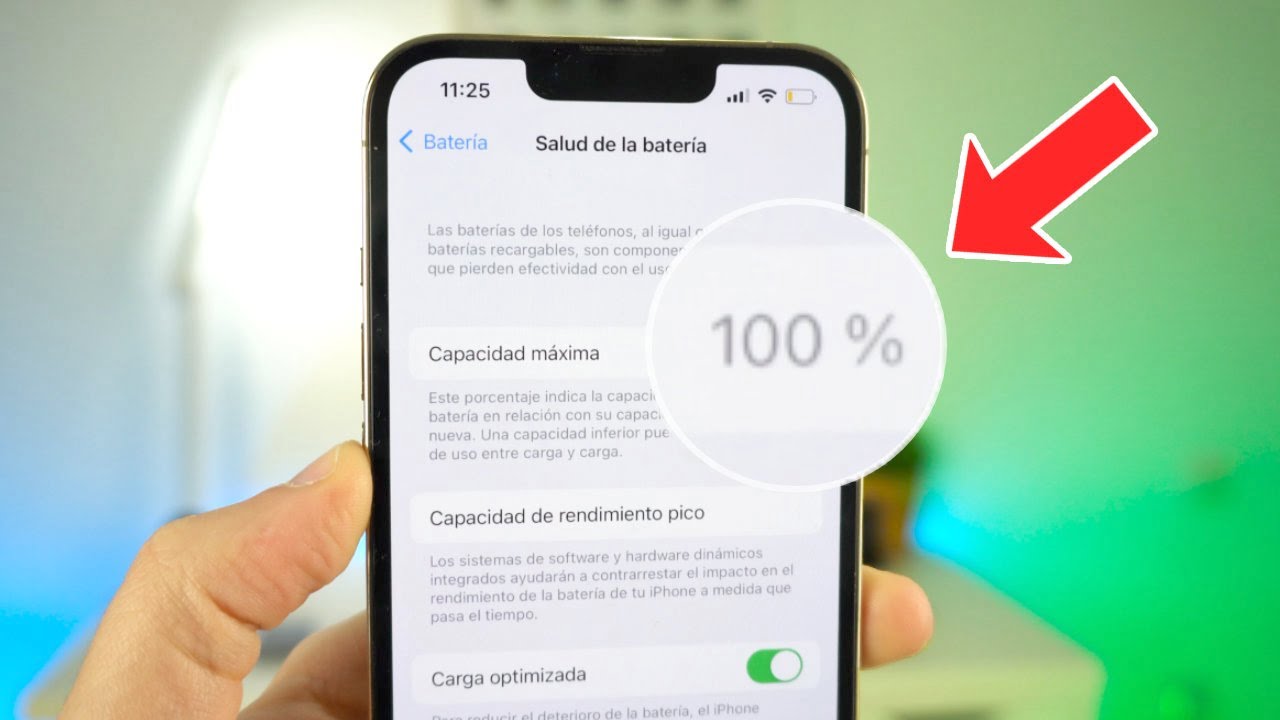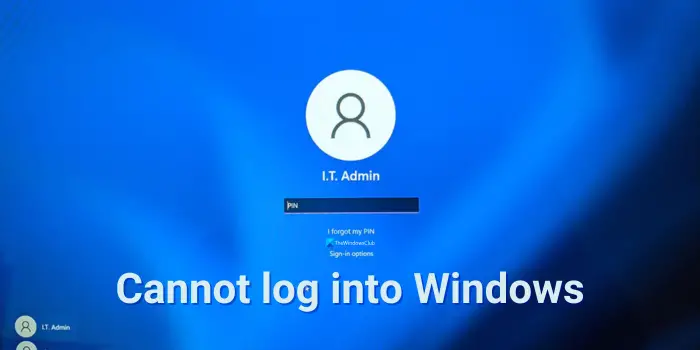În timp ce porniți un joc sau o aplicație pe Windows 11/10, dacă vedeți un mesaj de eroare care spuneDirectX 12 nu este acceptat pe sistemul dvssauDX12 nu este acceptat pe sistemul dumneavoastră, iată cum puteți remedia eroarea. Deoarece ar putea exista mai multe motive pentru care ați putea întâlni această problemă, am consolidat toate motivele posibile împreună cu soluții pentru a scăpa de această problemă.

Fix DirectX 12 nu este acceptat pentru eroarea de sistem în Windows 11
Pentru a reparaDirectX 12 nu este acceptat pe sistemul dvseroare în Windows 11/10, urmați aceste soluții:
- Verificați cerințele hardware
- Actualizați DirectX
- Actualizați driverul grafic
- Dezactivați modul de compatibilitate
- Reparați .NET Framework
Pentru a afla mai multe despre aceste soluții, continuați să citiți.
1] Verificați cerințele hardware
Este cel mai important lucru pe care ar trebui să-l rețineți atunci când întâmpinați eroarea menționată mai sus. DirectX depinde direct de placa grafică. Dacă placa dvs. grafică nu acceptă versiunea DirectX, oricum nu o puteți instala. Ca urmare, veți continua să găsiți eroarea de mai sus atunci când încercați să deschideți orice joc sau program.
2] Actualizați DirectX

Puteți încerca să actualizați manual DirectX. Cu toate acestea, nu există un program de instalare autonom pe care să îl puteți utiliza pentru a actualiza versiunea existentă. Cu alte cuvinte, trebuie să instalați o versiune separată de DirectX dacă aveți o versiune mai veche instalată pe computer.
Înainte de aceasta, trebuie să verificați versiunea existentă de DirectX. Pentru a face acest lucru, faceți clic pe caseta de căutare din bara de activități și căutațidxdiag. Apoi, faceți clic pe rezultatul individual al căutării pentru a deschide expertul Instrument de diagnosticare DirectX. De aici, verificațiVersiunea DirectX.
Dacă se afișează ca DirectX 11 sau o versiune mai veche, vizitați Microsoft.com și. Apoi, urmați procesul de instalare pentru a finaliza lucrarea.
3] Actualizați driverul grafic

Mai devreme,a fost posibil folosind Device Manager. Cu toate acestea, acum o puteți face folosind opțiunea Windows Update din panoul Setări Windows. Pentru a face acest lucru, deschideți panoul Setări Windows și accesațiWindows Update > Opțiuni avansate > Actualizări opționale.
Dacă este disponibilă o actualizare, o puteți găsi aici. Dacă da, puteți bifa caseta de selectare respectivă pentru a descărca actualizarea și a o instala în consecință.
Alternativ, puteți accesa și site-ul web oficial al producătorului plăcii grafice pentru a afla dacă există o actualizare. Dacă da, puteți alege placa grafică și o puteți descărca în funcție de cerințele dvs.
4] Dezactivați modul de compatibilitate
Dacă ați folosit modul de compatibilitate pentru a deschide un joc, este timpul să îl dezactivați. Să presupunem că jocul dvs. necesită DirectX 12 și nu poate rula în fundal, deoarece ați activat modul de compatibilitate. Există șanse mari de a obține eroarea în timp ce deschideți acel joc într-o astfel de situație.
De aceea, se recomandă să dezactivați modul de compatibilitate pentru a verifica dacă rezolvă problema. Pentru a dezactiva modul de compatibilitate, faceți clic dreapta pe pictograma jocului și selectațiProprietăți. Apoi, du-te laCompatibilitatefila și mergeți laModul de compatibilitatesecțiune.
După aceea, scoateți căpușa dinRulați programul în modul de compatibilitate pentrucaseta de selectare și faceți clic peBinebuton.
Citire:
5] Reparați .NET Framework

Această problemă poate apărea din cauza unui .NET Framework corupt. Dacă da, îl puteți remedia folosind. Acest utilitar gratuit poate fi descărcat de pe site-ul oficial Microsoft și rezolvă aproape toate problemele obișnuite prin repararea unora dintre noile versiuni de .NET Framework.
Sper că acest ghid te-a ajutat.
Citire:
Cum repar DX12 nu este acceptat pe sistemul meu?
Pentru a remedia DX12 nu este acceptat pe eroarea de sistem în Windows 11/10, trebuie să verificați mai întâi cerințele de sistem. Cu toate acestea, dacă sistemul dvs. respectă DirectX 12, trebuie să actualizați versiunea existentă de DirectX și driverul grafic. Pe de altă parte, puteți dezactiva și modul de compatibilitate.
De ce computerul meu nu acceptă DirectX 12?
Ar putea exista numeroase motive pentru care computerul dvs. nu acceptă DirectX 12. Cel mai frecvent motiv este placa grafică instalată pe computer. Dacă placa dvs. grafică nu o acceptă sau este destul de veche, nu puteți utiliza DirectX 12 pe computer.
Citire:.




![Consola Audio RealTek Fără egalizare în Windows 11 [Fix]](https://elsefix.com/tech/tejana/wp-content/uploads/2025/03/realtek-no-equalizer.png)
![Instalați driverul pentru a afișa hardware în timp ce instalați Windows 11 [Fix]](https://elsefix.com/tech/tejana/wp-content/uploads/2025/03/Install-driver-to-show-hardware.png)